u大师如何使用U盘装系统呢?大家都知道U盘装系统的前提是将普通U盘变成U盘启动盘,这时候我们就需要借助一些工具来制作。我给大家带来了u大师U盘装系统图文教程,希望能帮助到你
u大师是一款U盘启动盘制作工具,还可以备份还原操作系统 ,支持所有U盘一键制作成启动盘。那么u大师如何使用U盘安装系统呢?下面,我就将u大师U盘装系统的教程分享给大家
1、插入U盘,运行下载好的u大师,点击开始制作
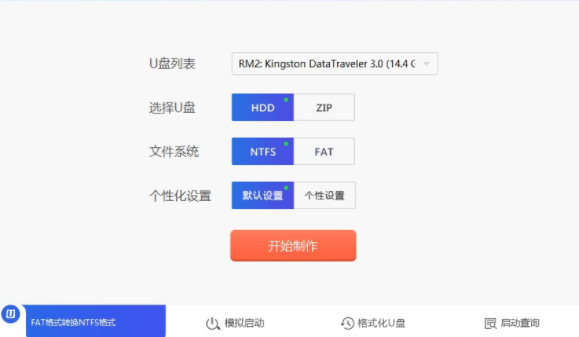
u大师电脑图解1
2、出现提示,如果U盘数据备份好了就点击确定
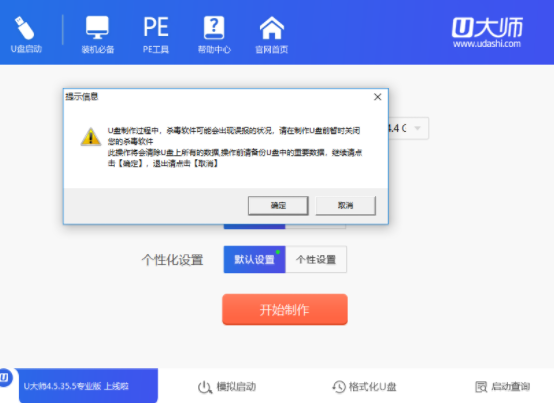
装系统电脑图解2
3、等待U盘启动盘的制作完成
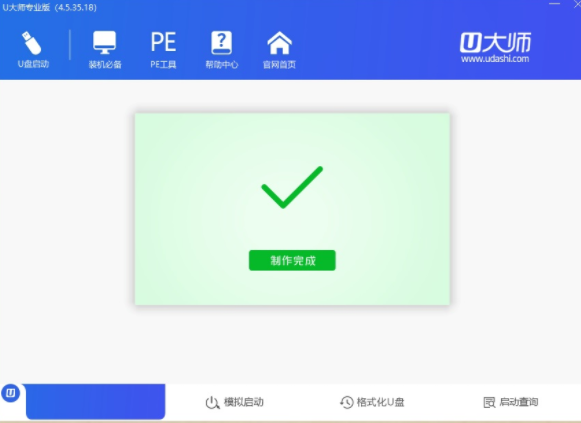
u大师u盘装系统教程电脑图解3
4、拔出U盘插入想要安装系统的电脑上,将系统镜像复制到U盘GHO目录,
5、进入PE功能选择界面,选择 3
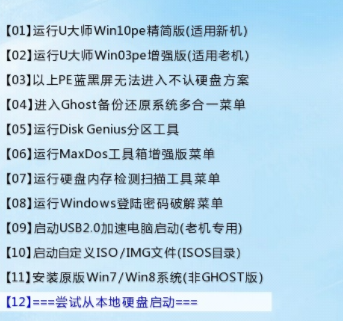
u大师u盘装系统教程电脑图解4
6、进入winpe桌面,运行U大师一键还原备份软件后选择要恢复的系统文件,磁盘,点击确定
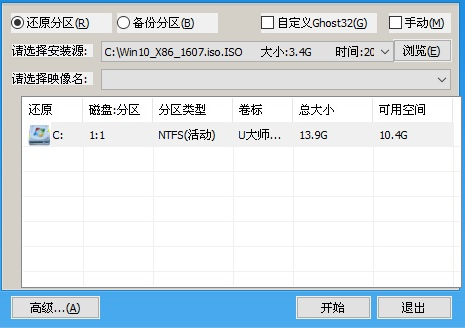
装系统电脑图解5
7、等待安装完成即可
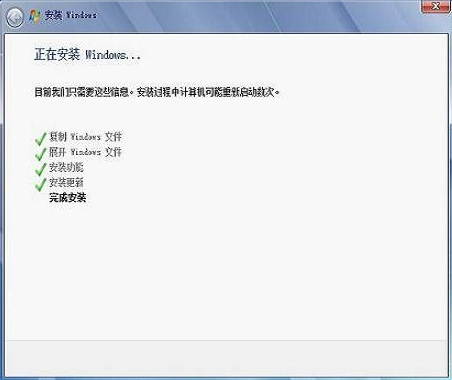
装系统电脑图解6
相关阅读
- 暂无推荐
《》由网友“”推荐。
转载请注明: